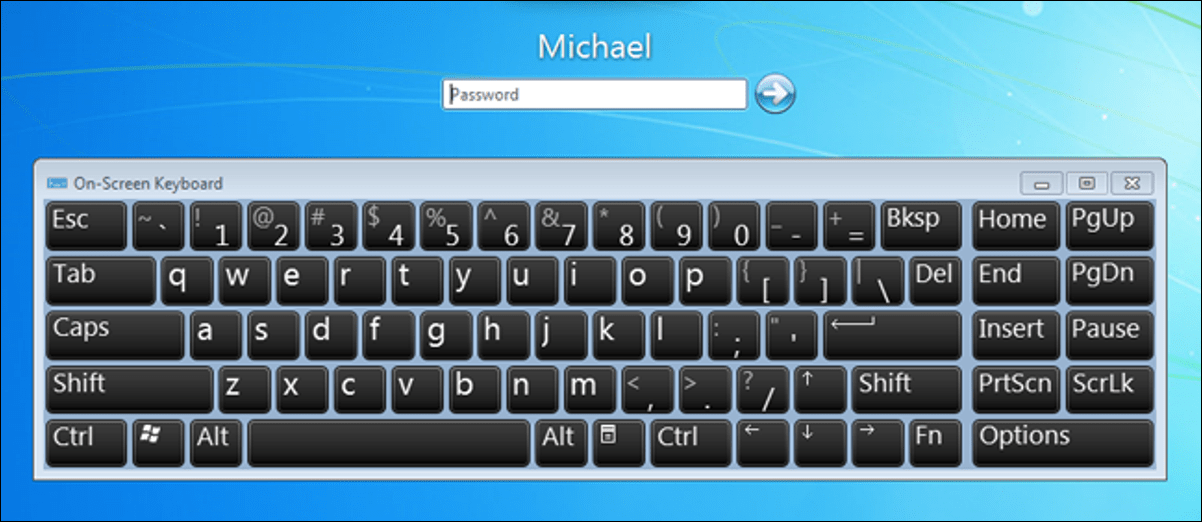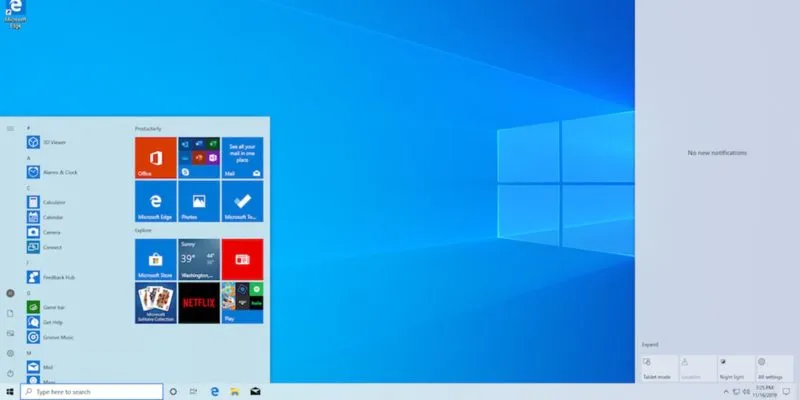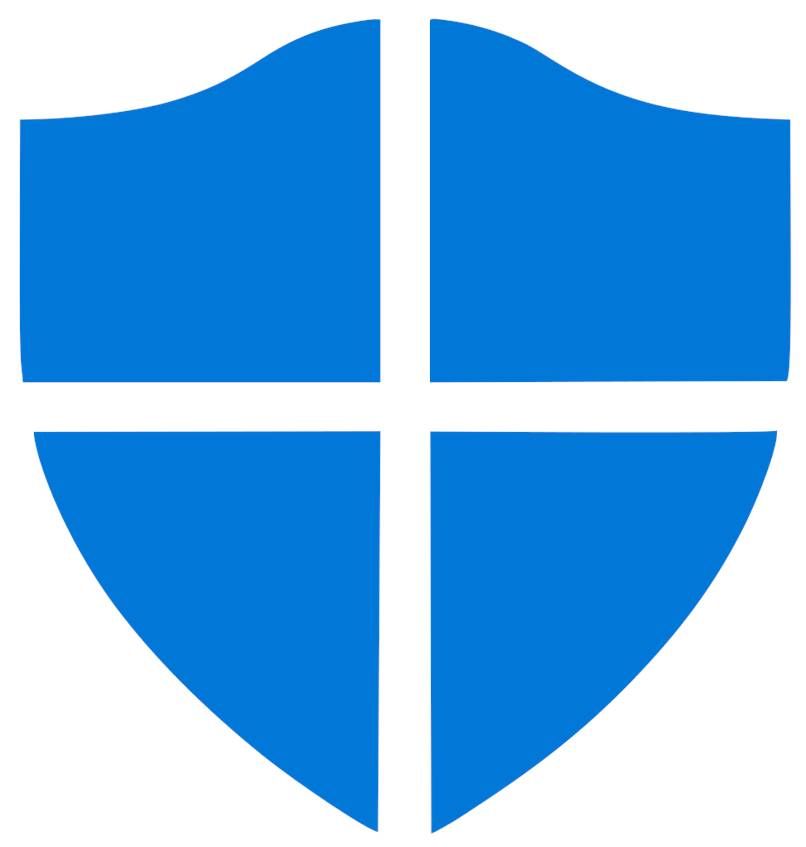قم بتشغيل جهاز الكمبيوتر الخاص بك بشكل طبيعي. بافتراض عدم وجود مشاكل تقنية أعمق مع Windows أو أجهزتك المادية ، يجب أن ترى شاشة تسجيل الدخول كالمعتاد.
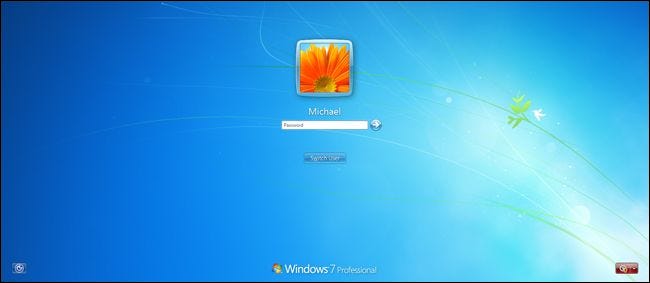
انظر حول الشاشة حتى ترى هذا الرمز ، مركز سهولة الوصول. إنها مجموعة من الأدوات لأولئك الذين قد يواجهون صعوبة في عمليات الكمبيوتر العادية ، من براعة أقل أو ضعف بصري.
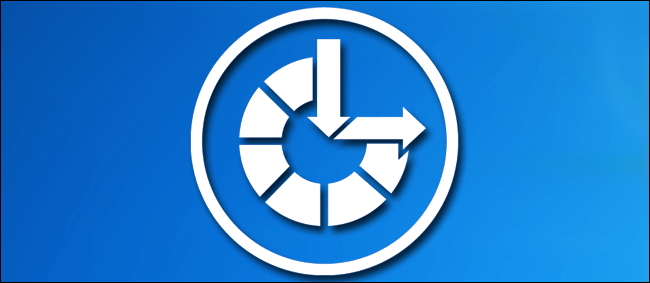
في Windows 7 ، يوجد الزر في الزاوية اليسرى السفلية. في Windows 8 ، يكون في نفس المكان ، ولكن بعد نقرة واحدة فقط لرفع شاشة “الغلاف” وفضح مطالبة تسجيل الدخول. في نظام التشغيل Windows 10 ، تم أيضًا تجاوز شاشة “الغلاف” ، ولكن في الزاوية اليمنى السفلية. (كن على علم بأن الراوي قد ينشط تلقائيًا ، وينفخ قليلاً من الصوت المركب عليك
بعد النقر على زر مركز سهولة الوصول ، انقر فوق “لوحة المفاتيح على الشاشة” أو “الكتابة بدون لوحة المفاتيح”. (في نظام التشغيل Windows 7 ، انقر فوق “موافق” أو “تطبيق” بعد ذلك.) سيؤدي ذلك إلى ظهور لوحة مفاتيح رقمية ، تبدو أكثر أو أقل شبيهة بلوحة مفاتيح الهاتف الذكي أو الكمبيوتر اللوحي. يسمح لك بالنقر فوق المفاتيح بالماوس.
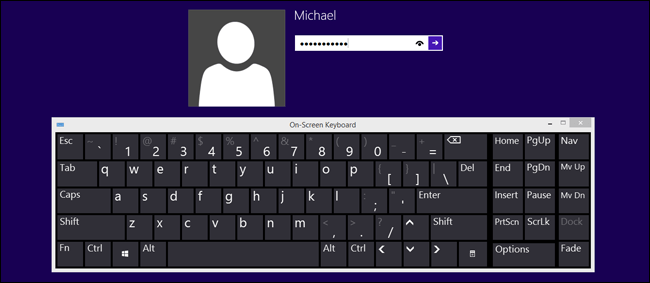
الآن كل ما عليك فعله هو النقر فوق حقل تسجيل الدخول ، ثم النقر فوق الأحرف أو الأرقام الصحيحة على لوحة المفاتيح الرقمية لإدخال كلمة المرور الخاصة بك. لاحظ المفاتيح ذات اللون الرمادي — يمكن الوصول إلى هذه الرموز بالنقر فوق “Shift” ثم المفتاح المقابل. عند الانتهاء ، ما عليك سوى النقر فوق “إدخال” أو زر تسجيل الدخول ، وستقوم بتسجيل الدخول إلى Windows بشكل طبيعي.
نأمل بمجرد أن تكون في Windows ، يجب أن تكون قادرًا على تصحيح أي خطأ في لوحة المفاتيح ؛ قد تحتاج إلى إعادة تثبيت برامج التشغيل أو إعادة توصيلها إذا كانت من طراز Bluetooth .